- โปรแกรมฟรี EaseUS
- Data Recovery Wizard Free
- Todo Backup Free
- Partition Master Free
Daisy updated on Sep 20, 2024 to การกู้คืนข้อมูล
ข้อความแสดงข้อผิดพลาด 0x8007000d ระบุว่า Windows Update ไม่สามารถดาวน์โหลดไฟล์ที่จำเป็นได้ ข้อผิดพลาดนี้เกิดขึ้นเมื่อการอัปเดตล้มเหลวเนื่องจากไฟล์ที่จำเป็นเสียหายหรือหายไป
| โซลูชันที่ใช้งานได้ | การแก้ไขปัญหาทีละขั้นตอน |
|---|---|
| แก้ไข 1. การแก้ไขปัญหา Windows Update | เริ่มต้นโดยใช้ตัวแก้ไขปัญหาของ Windows Update เพื่อแก้ไขหมายเลขปัญหา 0x8007000d... ขั้นตอนทั้งหมด |
| แก้ไข 2. การตรวจสอบไฟล์ระบบ | วิธีแก้ปัญหาอีกประการหนึ่งคือการเรียกใช้การตรวจสอบไฟล์ระบบเพื่อคืนค่าไฟล์ระบบที่เสียหาย... ขั้นตอนทั้งหมด |
| แก้ไข 3. อัปเดตตัวช่วย | หากขั้นตอนข้างต้นไม่สามารถแก้ไขปัญหาได้ คุณอาจใช้ยูทิลิตี้ Update Assistant... ขั้นตอนทั้งหมด |
| แก้ไข 4. การใช้เครื่องมือสร้างสื่อ | วิธีการทางเลือกคือการอัปเดต Windows โดยใช้เครื่องมือสร้างสื่อ... ขั้นตอนทั้งหมด |
| แก้ไข 5. แก้ไขเพิ่มเติม | การแก้ไขอีก 2 วิธีมีไว้ให้คุณทำตามและแก้ไขข้อผิดพลาดในการอัปเดตได้ที่นี่... ขั้นตอนทั้งหมด |
บริการ Windows Update อาจหยุดทำงานหากคุณได้รับข้อผิดพลาด 0x8007000d สาเหตุหลายประการอาจทำให้เกิดข้อผิดพลาด 0x8007000d:
- 🖥️ข้อผิดพลาด 0x8007000d เกิดขึ้นเมื่อ Windows Update ไม่สามารถแก้ไขปัญหาได้ เนื่องจากไฟล์ระบบสำคัญหายไปหรือเสียหาย
- ⚔️กระบวนการ Windows Update อาจหยุดชะงักเนื่องจากเกิดข้อขัดแย้งระหว่างโปรแกรมบนคอมพิวเตอร์ของคุณ
- 💾ข้อผิดพลาด 0x8007000d เกิดขึ้นขณะอัปเดตซอฟต์แวร์ เนื่องจากไดรเวอร์อุปกรณ์เสียหายหรือล้าสมัย
- 😈ข้อผิดพลาดอาจปรากฏขึ้นหากซอฟต์แวร์ที่เป็นอันตรายได้ทำลายไฟล์ระบบหรือรบกวนการทำงานปกติของ Windows Update
- ⚡ข้อผิดพลาด 0x8007000d อาจปรากฏขึ้นในระหว่างการอัปเดต หากคอมพิวเตอร์ของคุณได้รับการกำหนดค่าในภูมิภาคที่ไม่ถูกต้อง
การค้นหาต้นตอของปัญหาถือเป็นสิ่งสำคัญในการแก้ไข Windows Update และกลับสู่สภาวะปกติ ในส่วนต่อไปนี้ เราจะพูดถึงวิธีต่างๆ มากมายในการแก้ไขปัญหา Windows Update 0x8007000d
🔥 อ่านเพิ่มเติม: วิธีการแก้ไขการบริการ Windows Recovery Environment ล้มเหลว
6 วิธีแก้ไข: วิธีแก้ไขรหัสข้อผิดพลาดการอัปเดต Windows 0x8007000d
เริ่มต้นด้วยการดูวิดีโอสรุปวิธีแก้ไขปัญหารหัส 0x8007000d ของ Windows 10 ก่อนที่จะลงรายละเอียดเกี่ยวกับวิธีแก้ไขเฉพาะเจาะจง คุณสามารถใช้ข้อมูลในวิดีโอนี้เพื่อเลือกวิธีการแก้ไขปัญหาที่เป็นไปได้ที่ดีที่สุดสำหรับคุณ
- 00:08 - วิธีที่ 1: แก้ไขปัญหา Windows Update
- 01:09 - วิธีที่ 2: การตรวจสอบไฟล์ระบบ
- 02:56 - วิธีที่ 3: อัปเดตตัวช่วย
- 03:33 - วิธีที่ 4: อัปเดต Windows โดยใช้เครื่องมือสร้างสื่อ
- 05:12 - ปิดงาน
มาดูตัวเลือกแต่ละตัวพร้อมรูปภาพและคำแนะนำโดยละเอียดเพื่อแก้ไขรหัสข้อผิดพลาด 0x8007000d ของ Windows:
แก้ไข 1. การแก้ไขปัญหา Windows Update
เริ่มต้นด้วยการใช้ตัวแก้ไขปัญหาของ Windows Update เพื่อแก้ไขหมายเลขปัญหา 0x8007000d
ขั้นตอนที่ 1 เปิดการตั้งค่าโดยการกด Windows + I
ขั้นตอนที่ 2 คลิก “อัปเดตและความปลอดภัย” และ “แก้ไขปัญหา” ทางด้านซ้าย
ขั้นตอนที่ 3 เลือก "ตรวจสอบการอัปเดต Windows"

ขั้นตอนที่ 4 คลิก "เรียกใช้ตัวแก้ไขปัญหา" และทำตามคำแนะนำเพื่อแก้ไขปัญหา Windows Update
เครื่องมือแก้ไขปัญหา Windows Update ของพีซี Windows ถือเป็นเครื่องมือที่น่าสนใจที่สุดอย่างหนึ่ง แต่เมื่อเครื่องมือนี้ใช้งานไม่ได้ ผู้ใช้ก็จะพบกับปัญหาใหม่ ๆ หากเครื่องมือแก้ไขปัญหา Windows Update ของคุณใช้งานไม่ได้ บทความนี้จะอธิบายสาเหตุที่เกิดขึ้น และเสนอวิธีแก้ปัญหาที่เป็นไปได้ 6 วิธี
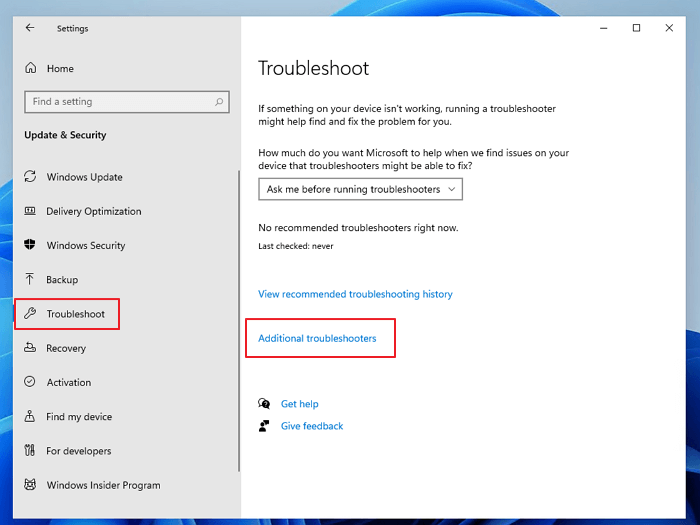
เครื่องมือแก้ไขปัญหา Windows Update ไม่ทำงานใน Windows 10/11 [แก้ไขด่วน]
การนำทางด่วนไปยังการแก้ไขปัญหา Windows Update Troubleshooter ที่ไม่ทำงาน อ่านเพิ่มเติม >>
แก้ไข 2. การตรวจสอบไฟล์ระบบ
วิธีแก้ปัญหาอีกประการหนึ่งคือการเรียกใช้การตรวจสอบไฟล์ระบบเพื่อคืนค่าไฟล์ระบบที่เสียหาย
ขั้นตอนที่ 1 เรียกใช้ Command Prompt ในฐานะผู้ดูแลระบบ คลิกขวาที่ Start และเลือก "Command Prompt (Admin)"
ขั้นตอนที่ 2 ใน Command Prompt ให้พิมพ์และคลิก Enter: sfc / scannow
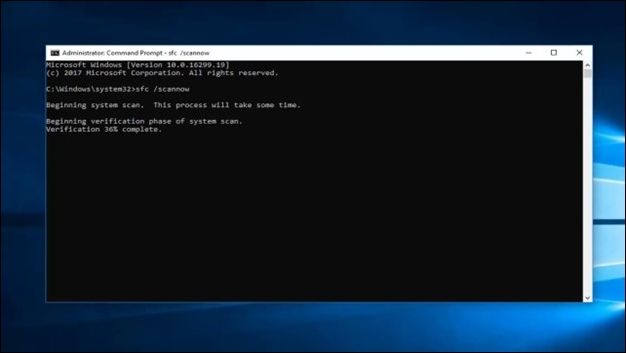
ขั้นตอนที่ 3 ให้ตัวตรวจสอบไฟล์ระบบสแกนและกู้คืนไฟล์ระบบที่ผิดพลาด อดทนรอ
ขั้นตอนที่ 4 หลังจากสแกนแล้ว ให้รีสตาร์ทคอมพิวเตอร์เพื่อดูว่าหมายเลขปัญหา 0x8007000d หายไปหรือไม่
แก้ไข 3. อัปเดตตัวช่วย
หากขั้นตอนข้างต้นไม่สามารถแก้ไขปัญหาได้ คุณอาจใช้ ยูทิลิตี้ Update Assistant แม้ว่าจะมีวิธีอื่นๆ ให้ผู้บริโภคอัปเดตคอมพิวเตอร์ส่วนบุคคล แต่สิ่งสำคัญคือต้องจำไว้ว่า Windows 10 Update Assistant เป็นวิธีที่เร็วที่สุดและเชื่อถือได้มากที่สุดในหลายๆ ด้าน
ขั้นตอนที่ 1 ค้นหา "Windows 10 Update Assistant" ในเว็บไซต์ Microsoft
ขั้นตอนที่ 2 ดาวน์โหลดและเริ่ม Windows 10 Update Assistant
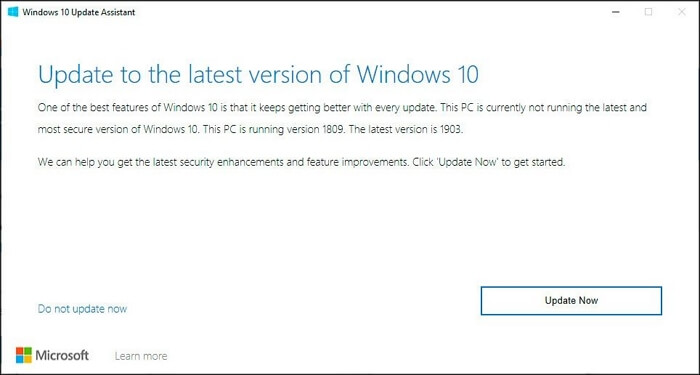
ขั้นตอนที่ 3 ทำตามขั้นตอนบนหน้าจอเพื่ออัปเดตเป็น Windows 10 เวอร์ชันล่าสุด
ขั้นตอนที่ 4 ตรวจสอบรหัสข้อผิดพลาด 0x8007000d หลังจากการอัปเกรด
หากวิธีใดวิธีหนึ่งสามารถเป็นประโยชน์ในการแก้ไขข้อผิดพลาดการอัปเดต Windows 0x8007000d ได้ โปรดแชร์บน Facebook, Twitter, Instagram และแพลตฟอร์มโซเชียลมีเดียอื่นๆ!
แก้ไข 4. อัปเดต Windows โดยใช้เครื่องมือสร้างสื่อ
แนวทางทางเลือกคือการอัปเดต Windows โดยใช้เครื่องมือสร้างสื่อ ซึ่งสามารถช่วยแก้ไขข้อผิดพลาดได้
ขั้นตอนที่ 1 ค้นหา "Windows 10 Media Creation Tool" ในเว็บไซต์ Microsoft
ขั้นตอนที่ 2 ดาวน์โหลดและเริ่มเครื่องมือสร้างสื่อ
ขั้นตอนที่ 3 เลือก "อัปเกรดพีซีนี้ทันที" และปฏิบัติตามคำแนะนำบนหน้าจอเพื่ออัปเกรด
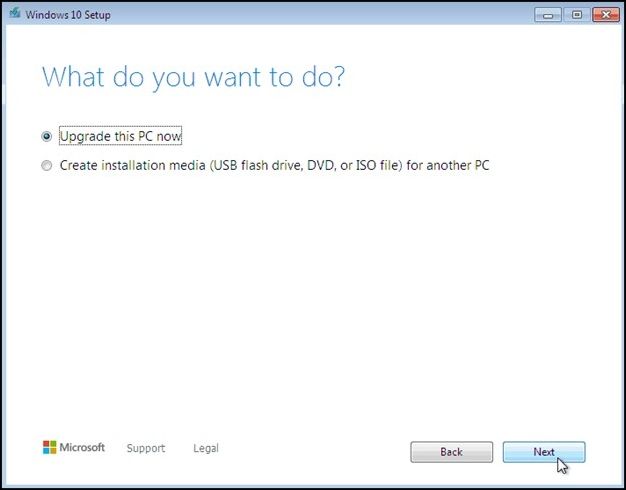
ขั้นตอนที่ 4 หลังจากอัปเดตแล้ว ให้ตรวจสอบการแก้ไขข้อผิดพลาด 0x8007000d
แก้ไข 5. รีเซ็ตส่วนประกอบการอัปเดต Windows
หากคุณยังคงประสบปัญหาอยู่ โปรดพิจารณาปิดซอฟต์แวร์ป้องกันไวรัสของบริษัทอื่นเป็นการชั่วคราวและดำเนินการอัปเดต
ขั้นตอนที่ 1. เรียกใช้ Command Prompt ในฐานะผู้ดูแลระบบ
ขั้นตอนที่ 2. พิมพ์คำสั่งแต่ละคำสั่งแล้วกด Enter:
หยุดเน็ต wuauserv
หยุดสุทธิ cryptSvc
บิตหยุดสุทธิ
เซิร์ฟเวอร์หยุดสุทธิ
ขั้นตอนที่ 3 หลังจากหยุดบริการแล้ว ให้เปลี่ยนชื่อไดเร็กทอรี Software Distribution และ Catroot2 ด้วยคำสั่งเหล่านี้:
ren C:\Windows\SoftwareDistribution ซอฟต์แวร์ดิสทริบิวชั่น.old
ren C:\Windows\System32\catroot2 Catroot2.old
ขั้นตอนที่ 4. สุดท้ายให้รีสตาร์ทบริการโดยใช้คำสั่งเหล่านี้:
เน็ตสตาร์ท wuauserv
เริ่มต้นสุทธิ cryptSvc
บิตเริ่มต้นสุทธิ
การเริ่มต้นสุทธิ msiserver
แก้ไข 6. ปิดใช้งานการตั้งค่าพร็อกซี
สุดท้าย การรีเซ็ตคอมโพเนนต์ของ Windows Update มักจะช่วยแก้ไขข้อผิดพลาดและคืนฟังก์ชันการอัปเดตปกติได้ การที่คุณเปิดใช้งานการตั้งค่าพร็อกซีอาจเป็นอีกปัจจัยหนึ่งที่ขัดขวางไม่ให้คุณอัปเดต คุณสามารถปิดการตั้งค่าพร็อกซีชั่วคราวเพื่อดูว่านี่อาจเป็นปัญหาหรือไม่ ขั้นตอนต่างๆ ที่แสดงไว้ด้านล่างอาจช่วยให้คุณดำเนินการนี้ได้
ขั้นตอนที่ 1 เปิดการตั้งค่าโดยการกด Windows + I
ขั้นตอนที่ 2 เลือก “เครือข่ายและอินเทอร์เน็ต” และ “พร็อกซี” จากเมนูทางด้านซ้าย
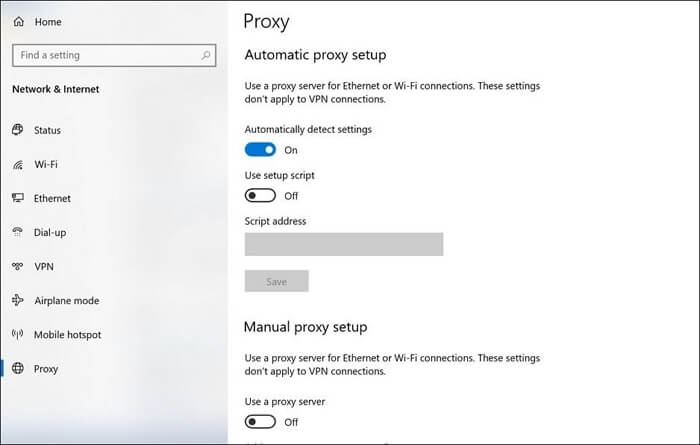
ขั้นตอนที่ 3 ปิดสวิตช์สลับ "ใช้เซิร์ฟเวอร์พร็อกซี" ภายใต้การตั้งค่าพร็อกซี
ขั้นตอนที่ 4. รีสตาร์ทคอมพิวเตอร์เพื่อดูว่าหมายเลขปัญหา 0x8007000d หายไปหรือไม่
ฉุกเฉิน: กู้คืนข้อมูลเมื่อเกิดข้อผิดพลาด 0x8007000d
คุณอาจสูญเสียข้อมูลในเครื่อง Windows ของคุณเมื่อพยายามซ่อมแซมข้อผิดพลาดในการอัปเดต Windows เช่น 0x80070422 และ 0x8007000d อาจสูญเสียข้อมูลและเอกสารที่มีค่าได้เนื่องจากการลบโดยไม่ได้ตั้งใจ ความล้มเหลวของระบบ หรือปัญหาอื่นๆ อย่างไรก็ตาม ไม่จำเป็นต้องวิตกกังวล เพราะยังมีวิธีที่จะกู้คืนข้อมูลเหล่านั้นได้
ซอฟต์แวร์กู้คืนข้อมูล EaseUS Data Recovery Wizard ที่เชื่อถือได้และมีประสิทธิภาพคือสิ่งที่คุณต้องการเพื่อแก้ไขปัญหานี้ ปัญหาของระบบไฟล์ ความล้มเหลวของฮาร์ดแวร์ การลบโดยไม่ได้ตั้งใจ และข้อผิดพลาดในการฟอร์แมตเป็นเพียงสถานการณ์ที่เครื่องมือนี้อาจมีประโยชน์
มีฟีเจอร์ที่เป็นประโยชน์มากมายใน EaseUS Data Recovery Wizard
- ✔️กู้คืนรูปภาพ วิดีโอ ข้อมูลเพลง เอกสาร อีเมล ฯลฯ
- ✔️EaseUS Data Recovery Wizard สามารถทำการ กู้คืนฮาร์ดดิสก์ ได้ดีที่สุด SSD, ไดรฟ์ USB และอุปกรณ์จัดเก็บข้อมูลอื่น ๆ ก็เหมือนกัน
- ✔️ทุกคนสามารถใช้อินเทอร์เฟซที่เรียบง่ายของซอฟต์แวร์ได้ อินเทอร์เฟซที่ใช้งานง่ายทำให้การค้นหาและกู้คืนไฟล์ที่สูญหายเป็นเรื่องง่าย
- ✔️ความสามารถในการค้นหาและกู้คืนข้อมูลที่สูญหายอย่างครอบคลุม แม้กระทั่ง ไฟล์ที่กู้คืนมาในรูปแบบ หรือสื่อเก็บข้อมูลที่ไม่สามารถเข้าถึงได้ ถือเป็นฟีเจอร์หลักของ EaseUS Data Recovery Wizard
เมื่อพีซีของคุณเกิดข้อผิดพลาดในการอัปเดตไม่สามารถบู๊ตได้ คุณสามารถสร้างดิสก์ที่สามารถบู๊ตได้และกู้คืนข้อมูลด้วย EaseUS Data Recovery Wizard
ขั้นตอนที่ 1. สร้างดิสก์ที่สามารถบูตได้
เปิดตัวช่วยกู้คืนข้อมูล EaseUS เลือก "พีซีที่พัง" และคลิก "ไปที่การกู้คืน"

เลือก USB ว่างเพื่อสร้างไดรฟ์ที่สามารถบูตได้ และคลิก "สร้าง"
⚠️คำเตือน: เมื่อคุณสร้างดิสก์ที่สามารถบูตได้ EaseUS Data Recovery Wizard จะลบข้อมูลทั้งหมดที่บันทึกไว้ในไดรฟ์ USB โปรดสำรองข้อมูลสำคัญไว้ก่อน

ขั้นตอนที่ 2. บูตคอมพิวเตอร์ของคุณจาก USB ที่สามารถบูตได้
เชื่อมต่อดิสก์ที่สามารถบู๊ตได้กับพีซีที่ไม่สามารถบู๊ตได้และเปลี่ยนลำดับการบู๊ตของคอมพิวเตอร์ใน BIOS สำหรับผู้ใช้ส่วนใหญ่ วิธีนี้ได้ผลดีเมื่อรีสตาร์ทคอมพิวเตอร์และกด F2 พร้อมกันเพื่อเข้าสู่ BIOS
ตั้งค่าให้บูตพีซีจาก "อุปกรณ์ที่ถอดออกได้" (ดิสก์ USB ที่สามารถบูตได้) ที่อยู่นอกเหนือจากฮาร์ดไดรฟ์ กด "F10" เพื่อบันทึกและออก

ขั้นตอนที่ 3. กู้คืนข้อมูลจากระบบ/พีซีที่ขัดข้อง
หลังจากบูตจากดิสก์บูตของ EaseUS Data Recovery Wizard แล้ว ให้เลือกไดรฟ์ที่คุณต้องการสแกนเพื่อค้นหาไฟล์ที่สูญหายทั้งหมด ดูตัวอย่างและกู้คืนไฟล์ที่คุณต้องการไปยังตำแหน่งที่ปลอดภัย
💡เคล็ดลับ: คุณสามารถกู้คืนข้อมูลบนดิสก์ภายในเครื่อง ฮาร์ดไดรฟ์ภายนอก และที่เก็บข้อมูลบนคลาวด์ได้

สรุป
ข้อผิดพลาด 0x8007000d เป็นปัญหาทั่วไปของ Windows 10 ที่ผู้ใช้ส่วนใหญ่พบว่าน่ารำคาญ อย่างไรก็ตาม คุณสามารถแก้ไขปัญหานี้และทำให้ระบบของคุณทำงานได้อีกครั้งโดยทำตามขั้นตอนในบทความนี้ การแก้ไขรหัสปัญหา 0x8007000d สามารถทำได้หลายวิธี เช่น ใช้เครื่องมือระบบและตัวช่วยอัปเดต และการแก้ไขปัญหา Windows Update
หากคุณสูญเสียไฟล์ใด ๆ ขณะพยายามแก้ไขข้อผิดพลาด คุณสามารถมั่นใจได้ว่าคุณจะสามารถกู้คืนไฟล์เหล่านั้นกลับมาได้ด้วยความช่วยเหลือของ EaseUS Data Recovery Wizard ซึ่งเป็นเครื่องมือที่มีประสิทธิภาพในการกู้คืนข้อมูลที่สูญหายเนื่องจากการออกแบบที่ใช้งานง่าย ไฟล์ที่กู้คืนได้หลากหลาย และตัวเลือกการสแกนที่ครอบคลุม
คำถามที่พบบ่อยเกี่ยวกับข้อผิดพลาด Windows Update 0x8007000d
ต่อไปนี้คือคำถามเพิ่มเติม 4 ข้อเกี่ยวกับการแก้ไขข้อผิดพลาดการอัปเดต Windows 0x8007000d ใน Windows 10 ตรวจสอบคำตอบได้ที่นี่
1. 0x8007000d Windows Update คืออะไร
รหัสข้อผิดพลาด Windows Update 0x8007000d เกิดขึ้นเมื่อไฟล์ที่จำเป็นหายไปหรือเสียหาย ทำให้การอัปเดตไม่เสร็จสมบูรณ์ ข้อผิดพลาดที่เกิดขึ้นบ่อยครั้งนี้อาจส่งผลต่อ Windows Update
2. ฉันจะแก้ไขรหัสข้อผิดพลาด 0x8007000d ใน Windows 11 ได้อย่างไร
เครื่องมือแก้ไขปัญหา Windows Update การตรวจสอบไฟล์ระบบ ตัวช่วยอัปเดต เครื่องมือสร้างสื่อ และการรีเซ็ตคอมโพเนนต์ Windows Update อาจซ่อมแซมรหัสปัญหา 0x8007000d ใน Windows 11 ได้ เทคนิคเหล่านี้จะช่วยแก้ไขข้อผิดพลาดและแก้ไข Windows Update ได้
3. Windows 10 activate 0x8007000d คืออะไร?
รหัสข้อผิดพลาด 0x8007000d สำหรับการเปิดใช้งาน Windows 10 จะเกิดขึ้นหากกระบวนการไม่สำเร็จ แสดงว่าเซิร์ฟเวอร์การเปิดใช้งานไม่พร้อมใช้งานในขณะนี้ หากคุณประสบปัญหาในการแก้ไขปัญหานี้ ให้ลองตรวจสอบกระบวนการเปิดใช้งาน ตรวจสอบรหัสผลิตภัณฑ์ของคุณ หรือติดต่อ Microsoft เพื่อขอความช่วยเหลือ
4. ติดตั้ง Windows 11 โดยไม่เกิดข้อผิดพลาดได้อย่างไร?
การติดตั้ง Windows 11 โดยไม่มีปัญหาใดๆ จำเป็นต้องปฏิบัติตามข้อกำหนดขั้นต่ำของระบบ สร้าง USB หรือ DVD ที่สามารถบูตได้และปฏิบัติตามคำแนะนำของ Microsoft เพื่อติดตั้งให้เรียบร้อย การปฏิบัติตามคำแนะนำและตรวจสอบความเข้ากันได้ของระบบจะช่วยลดปัญหาในการติดตั้ง
บทความที่เกี่ยวข้อง
-
การอัปเดตเป็น Windows 11 จะลบไฟล์หรือไม่? นี่คือคำตอบ
![author icon]() Daisy/2024-10-08
Daisy/2024-10-08 -
Windows update ไฟล์ที่ถูกลบ (20H2/2004)
![author icon]() Suchat/2025-07-02
Suchat/2025-07-02
-
Discord ไม่เปิด ติดขัด หรือไม่ตอบสนองเมื่อเริ่มต้น
![author icon]() Daisy/2024-09-19
Daisy/2024-09-19 -
แก้ไขปัญหา Windows Re Image ไม่พบอย่างปลอดภัยและง่ายดาย
![author icon]() Daisy/2024-09-19
Daisy/2024-09-19
EaseUS Data Recovery Wizard
กู้คืนข้อมูลที่ถูกลบได้อย่างมีประสิทธิภาพ รวมกู้คืนข้อมูลจากฮาร์ดไดรฟ์ (hard drives) ที่เสียหายหรือถูกฟอร์แมต (format)
ดาวน์โหลดสำหรับ PCดาวน์โหลดสำหรับ Mac